Mogelijk hebt u enkele verborgen bestanden en informatie op de Mac, ter bescherming van het besturingssysteem.
Als u echter verborgen bestanden weergeven Mac moet zien, weet u dan hoe u verborgen bestanden op uw Mac kunt laten verschijnen?
Houd er rekening mee dat u tijdens het proces voorzichtig moet zijn om fouten te voorkomen. Daarom geven we je in dit artikel vijf handige methoden om verborgen bestanden op je Mac weer te geven.

- Deel 1. Waarom verborgen bestanden Mac?
- Deel 2. Hoe toon je verborgen bestanden weergeven Mac?
- Gebruik de professionele tool om verborgen mappen weergeven Mac

- Verborgen bestanden weergeven in Finder voor Mac
- Toon verborgen mappen Mac van Terminal
- Gebruik de bestandsbeheerder om Mac verborgen bestanden weergeven
- Gebruik de sneltoets om naar verborgen bestanden Mac te zoeken
- Deel 3. FAQs
Waarom verborgen bestanden Mac?
Toen u uw Mac-computer kocht, is het u misschien opgevallen dat veel bestanden verborgen waren. We hebben enkele redenen opgesomd waarom deze bestanden en informatie verborgen waren:
- Computerfabrikanten verbergen systeemgerelateerde informatie om te voorkomen dat gebruikers deze per ongeluk verwijderen en systeembeschadiging veroorzaken.
- Bedrijven zouden gevoelige informatie verbergen om datalekken te voorkomen.
- Mogelijk hebt u op het verkeerde item geklikt en de bestanden per ongeluk verborgen.
Hoe toon je verborgen bestanden weergeven Mac?
U kunt de volgende 5 manieren proberen om Mac verborgen bestanden weergeven:
1 Gebruik de professionele tool om verborgen mappen weergeven Mac
Als een bestand niet door een persoon is verborgen, maar door andere factoren, zoals een computervirus, moet u iMyFone D-Back for Mac gebruiken om verborgen bestanden weer te geven.
Waarom iMyFone D-Back voor Mac kiezen om verborgen bestanden op Mac te herstellen
- U kunt corruptie van het computersysteem voorkomen en alle verborgen mappen op de Mac in één keer herstellen.
- Ondersteunt herstel van bestanden van meer dan 1000 formaten, bijvoorbeeld: niet- opgeslagen Word, vervangen Excel, PPT, enz.
- Het heeft een preview-functie, waarmee u de bestanden kunt selecteren die u wilt herstellen.
- Het is een eenvoudig proces in drie stappen om informatie op verschillende apparaten te herstellen. Het is de beste software voor gegevensherstel voor Mac.
Toon verborgen Mac-bestanden met iMyFone D-Back voor Mac
Stap 1: Download en installeer iMyFone D-Back voor Mac Open de software en u ziet de onderstaande pagina. Selecteer de locatie van de verborgen bestanden die u wilt herstellen. Klik vervolgens op "Starten".
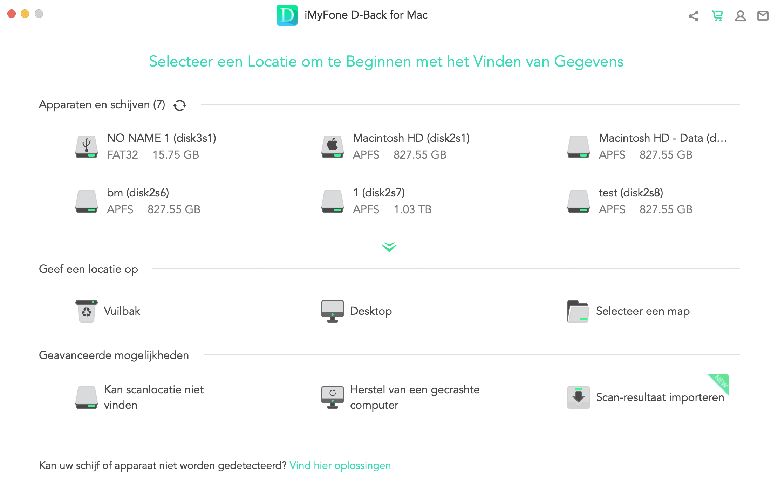
Stap 2: Dan begint de software te scannen, je hoeft alleen maar geduldig te wachten.
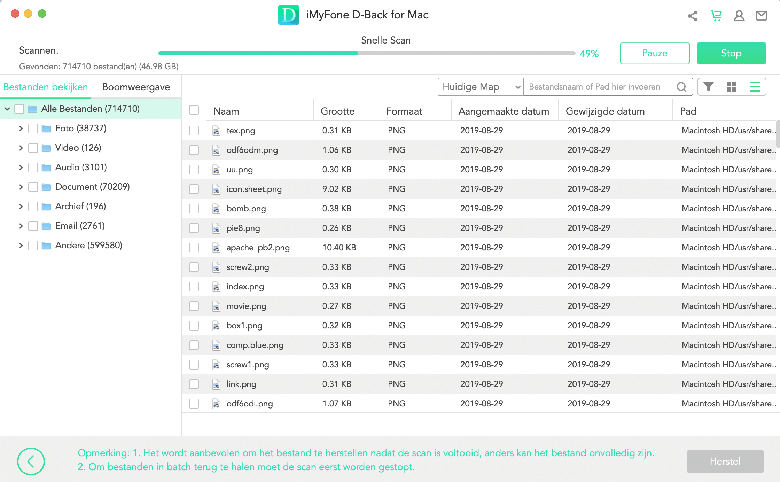
Stap 3: Ten slotte ziet u alle bestanden op uw Mac, inclusief de verborgen mappen. Selecteer degene die u wilt herstellen en klik op 'Herstellen'. Dat is het!
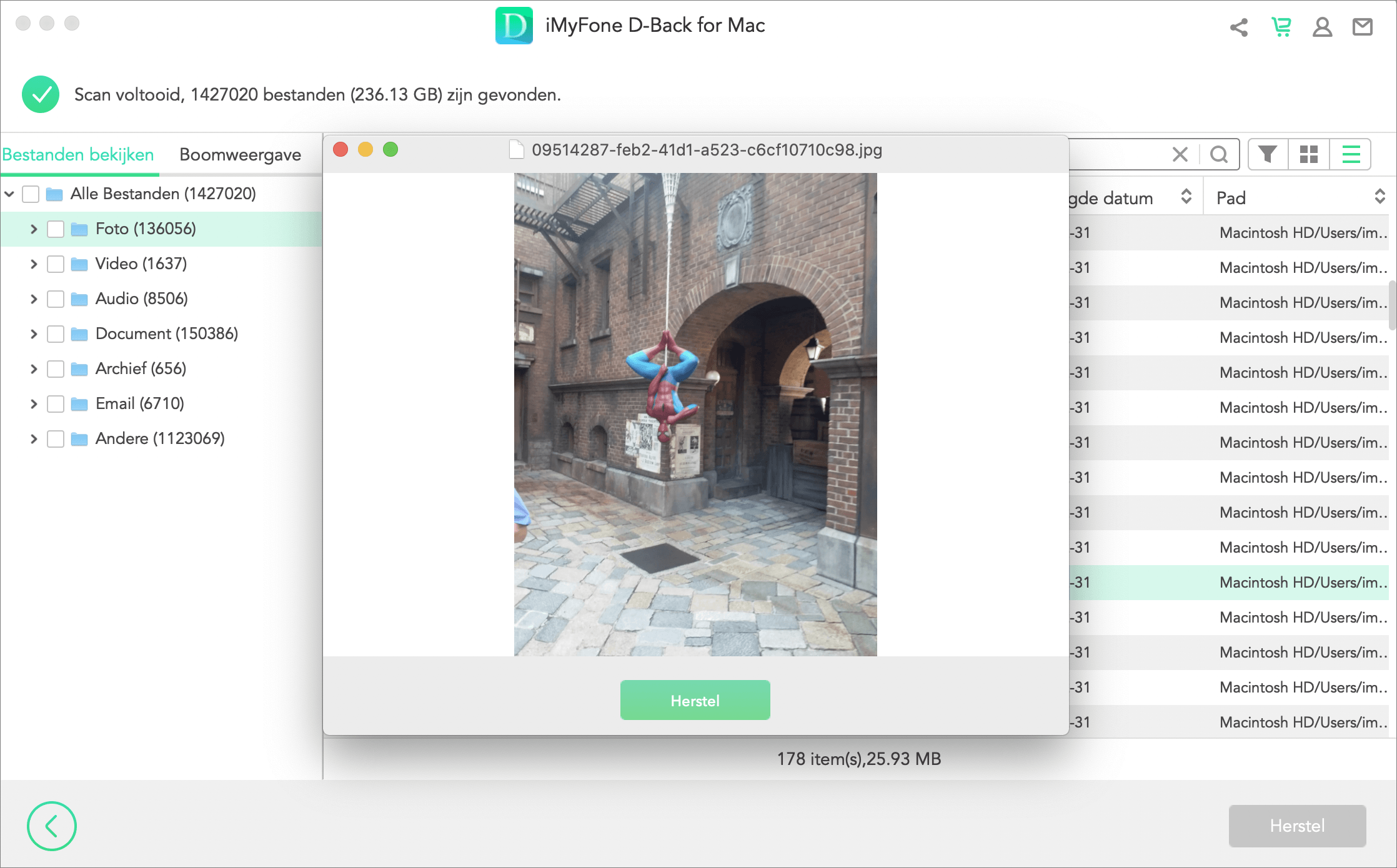
2 Verborgen bestanden weergeven in Finder voor Mac
U kunt alle verborgen bestanden behalve bibliotheekbestanden op Mac vinden via de Finder-map.
De bibliotheek bevat de meeste computersysteembestanden en slaat automatisch Microsoft Office-gegevens op. Als u oude Word- en Excel-bestanden wilt vinden, kunt u deze methode gebruiken.
Stap 1: Open de "Finder" van uw computer.
Stap 2: Druk gelijktijdig op "Option" op je toetsenbord en klik in het menu op "Go" > "Bibliotheek".
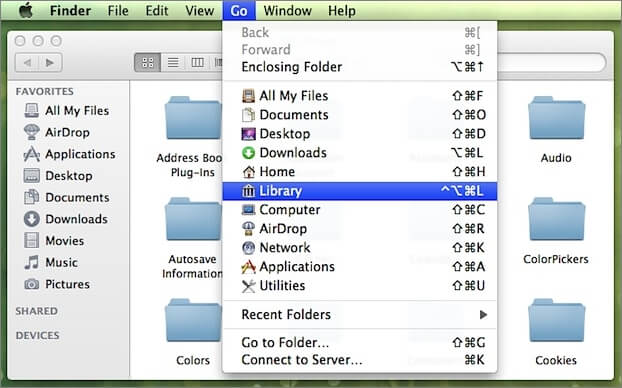
Stap 3: Vervolgens kunt u alle verborgen bestanden zien in '~/Library'.
3 Toon verborgen mappen Mac van Terminal
Door speciale commando's te schrijven, kun je allerlei soorten taken uitvoeren met Terminal, en zelfs verborgen bestanden op Mac weergeven.
Het enige dat u hoeft te doen, is Terminal op uw computer openen en de volgende opdrachten typen.
Typ standaard com.apple.Finder AppleShowAllFiles true (druk op de Return-toets)
killall Finder (Druk op de Return-toets)
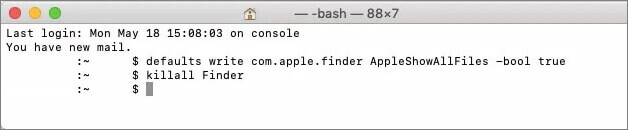
Dan zie je de verborgen bestanden op de Mac.
4 Gebruik de bestandsbeheerder om Mac verborgen bestanden weergeven
Naast de bovenstaande methoden kunt u ook tools van derden gebruiken, die met slechts één klik verborgen bestanden op uw Mac kunnen weergeven.
Er zijn veel bestandsbeheerders op de markt, zoals Commander One en Forklift. U kunt een geschikte software kiezen op basis van uw behoeften.
Laten we Commander One als voorbeeld nemen. Download en installeer het. Open het programma en je kunt alle verborgen bestanden op Mac met één sleutel weergeven.
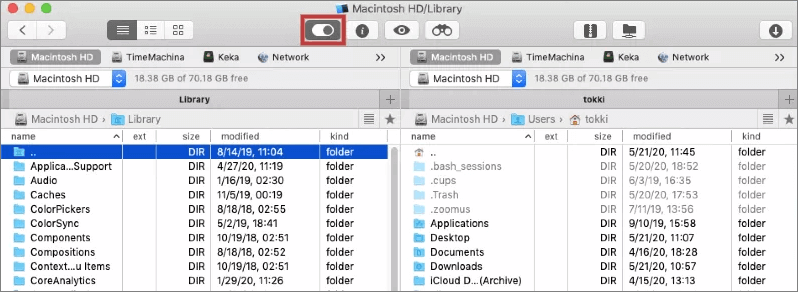
5 Gebruik de sneltoets om naar verborgen bestanden Mac te zoeken
Dit is de makkelijkste methode, want je hoeft alleen maar een paar toetsen op het toetsenbord van je Mac in te drukken om de verborgen informatie te zien.
Stap 1: Open de 'Finder' op uw computer en selecteer de mappen die mogelijk verborgen bestanden bevatten.
Stap 2: Druk tegelijkertijd op de toetsen 'Shift' + 'Command '+'.
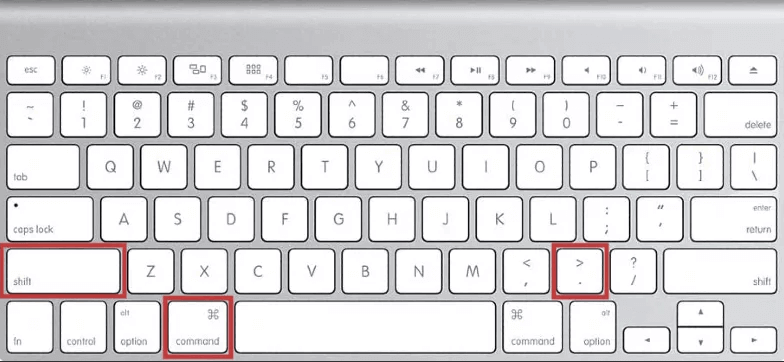
Stap 3: Vervolgens ziet u alle doorzichtige verborgen bestanden op die locatie.
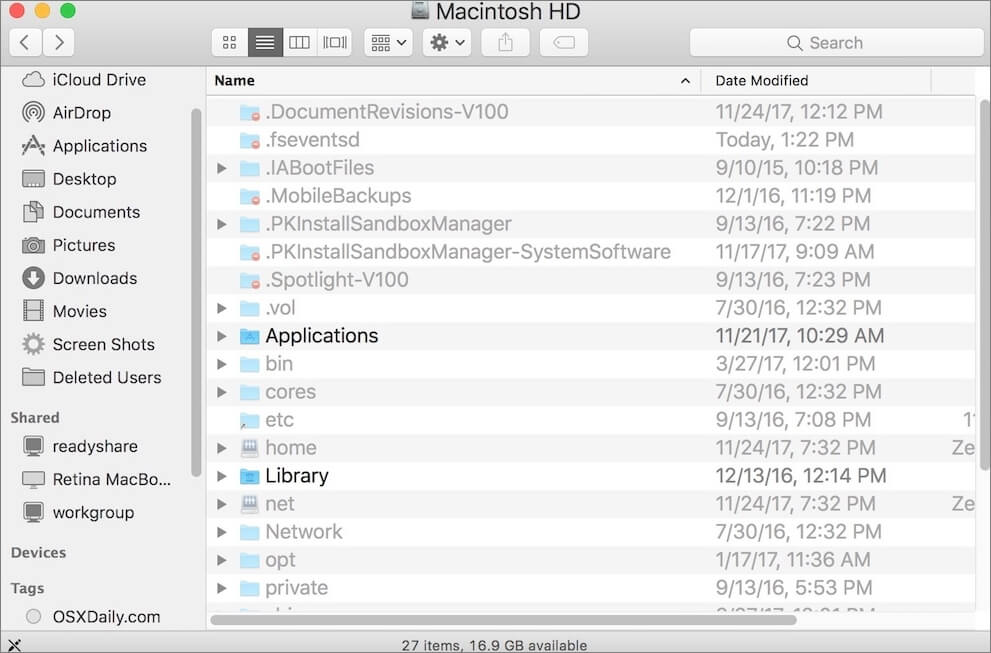
FAQs
1Hoe kan ik verborgen bestanden zichtbaar maken?
Om verborgen bestanden, mappen en stations weer te geven, volgt u deze stappen:
Stap 1. Klik op 'Start'.
Stap 2. Navigeer naar 'Configuratiescherm' > 'Weergave en personalisatie'.
Stap 3. Kies 'Mapopties' > 'Weergave'.
Stap 4. Zorg ervoor dat 'Verborgen bestanden, mappen en stations weergeven' is geselecteerd onder Geavanceerde instellingen.
Stap 5. Klik op 'OK' om de wijzigingen te bevestigen.
2Waar vind ik mijn bestanden op mijn Mac?
Om uw beschikbare opslagruimte te controleren, klikt u op het Apple-menu en selecteert u 'Over deze Mac' > 'Meer info' > 'Opslag'. U kunt zien hoeveel vrije opslagruimte u hebt en hoeveel ruimte elke categorie gebruikt. Zoek naar grote bestanden in de categorieën en verwijder alle onnodige bestanden.
3Hoe krijg ik bestanden terug?
Om bestanden uit eerdere versies te herstellen, opent u Computer, navigeert u naar de map, klikt u met de rechtermuisknop op het bestand of de map en selecteert u 'Vorige versies herstellen'.
Conclusie
Als je deze gids volgt, kun je met een gerust hart verborgen bestanden weergeven Mac onthullen en beheren. Om je productiviteit te verhogen en je te helpen problemen efficiënter op te lossen, is iMyFone D-Back zeker een aanrader. Download het gewoon en probeer het uit!
